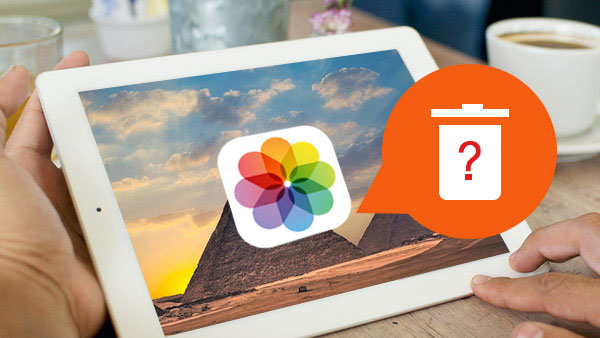
Die iPad Fotos sind mittlerweile vergleichbar mit Fotos von Digitalkameras. Mit dem iPad haben Sie sogar noch tolle Vorschaufunktionen. Wenn Sie jedoch viele Fotos auf Ihrem iPad haben, müssen Sie wahrscheinlich immer wieder welche löschen, um Speicherplatz freizumachen. Wenn Sie die Fotos von Ihrem iPhone/iPad mit Ihrem Mac oder der iCloud synchronisiert haben, können Sie sie von Ihrem Gerät löschen. Hier werden Ihnen drei Methoden erklärt, wie das funktioniert. Lernen Sie mehr darüber, wie man Fotos von einem iPad löscht.
Teil 1: Fotos direkt vom iPad löschen
Teil 2: Bilder auf dem iPad mit iTunes löschen
Teil 3: Mit iPhone Eraser Bilder vom iPad entfernen
Teil 1. Fotos direkt vom iPad löschen
Egal ob Sie die Bilder mit Ihrem iPad aufgenommen, oder online auf Ihr iPad geladen haben, Sie werden sie alle in der Fotos App finden. Auch wenn Sie Bilder oder Videos mit einer App erstellen, werden diese in der Fotos App gespeichert und können auch dort gelöscht werden. Der Prozess ist für die meisten von uns sicher einfach, jedoch gibt es ein paar Tipp und Tricks, die gut zu wissen sind. Erfahren Sie nun mehr darüber.
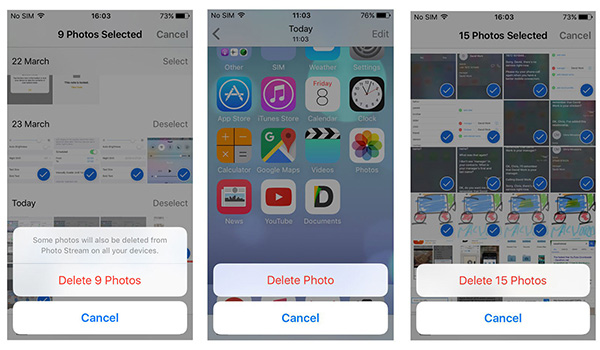
1. Öffnen Sie die Fotos App auf dem Homescreen Ihres iPads. Egal ob die Fotos mit der Kamera aufgenommen, oder online heruntergeladen wurden, Sie finden sie dort.
2. Suchen Sie nach den Fotos, die Sie löschen möchten. Durchsuchen Sie die Liste der Alben und öffnen Sie das Album, in dem die Fotos gespeichert sind.
3. Dann können Sie jedes Bild einzeln von Ihrem iPhone löschen, indem Sie auf den Papierkorb klicken. Bestätigen Sie dies in dem Fenster und Ihr Foto wird direkt in dem Album für gelöschte Bilder sein.
4. Haben Sie einmal die Fotos von Ihrem iPad aus der Fotos App gelöscht, können Sie sie immer noch aus dem Album der gelöschten Fotos wiederherstellen. Aus diesem Album können Sie sie natürlich auch permanent löschen.
Wenn Sie mehrere Dateien gleichzeitig auswählen, können Sie auch mehrere Fotos von Ihrem iPad löschen. Dafür klicken Sie einfach auf den # Fotos löschen Button, um zuzustimmen. Sie können auch das ganze Album mit all seinen Bildern löschen. Klicken Sie auf Bearbeiten rechts oben in der Ecke und dann auf X in der Ecke des Albums, das Sie entfernen möchten.
Teil 2: Bilder auf dem iPad mit iTunes löschen
Wenn Sie die Fotos mit iTunes synchronisiert hatten, können Sie die Synchronisierung auch nutzen, um die Bilder von Ihrem iPad zu löschen. Die auf Ihrem Computer gespeicherten Fotos dürfen dann nicht mehr synchronisiert werden, um sie von Ihrem iPad zu löschen. Hier finden Sie Informationen dazu, wie das Löschen von Fotos auf dem iPad mit iTunes funktioniert.
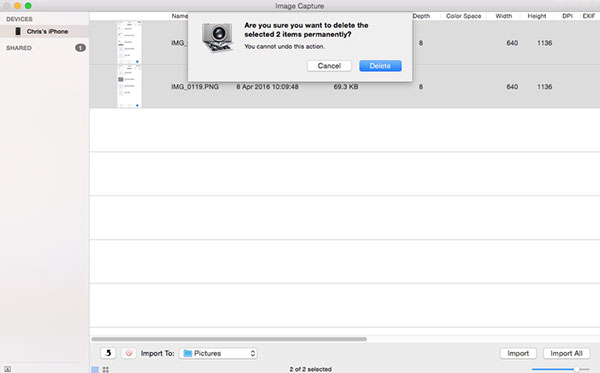
1. Verbinden Sie Ihr iPad über ein USB Kabel mit Ihrem Computer. Wenn Sie synchronisierte Fotos direkt auf Ihrem iPad löschen möchten, ist die Löschen Option nicht verfügbar.
2. Öffnen Sie iTunes, um Ihre Alben zu verwalten und Bilder von Ihrem iPad löschen zu können. Wählen Sie Ihr iPad aus dem Geräte-Menü in iTunes.
3. Klicken Sie auf das Fotos-Feld und Sie finden eine Liste aller mit Ihrem iPad synchronisierten Alben. Wählen Sie aus, welche Fotos auf Ihrem Computer mit Ihrem iPad synchronisiert werden sollen.
4. Scrollen Sie durch die Liste der Alben und entfernen Sie die Markierung der Alben auf Ihrem iPad, die entfernt werden sollen. Wenn Sie nur einzelne Bilder löschen möchten, müssen Sie diese direkt aus dem Album auf Ihrem Computer löschen.
5. Wenn Sie die Anpassung Ihrer Fotos vorgenommen haben, klicken Sie auf den Synchronisieren-Button. Nun werden von iTunes nur die markierten Alben mit Ihrem iPad synchronisiert.
Wenn Sie Fotos von einem mit iTunes synchronisierten iPad löschen wollen, kann dies etwas kompliziert werden. Wie Sie wissen, können Sie die einzelnen Fotos in iTunes nicht markieren, bevor Sie sie entfernen. Sie müssen das gesamte iTunes Backup entfernen, um alle Fotos von Ihrem iPad zu löschen.
Teil 3: Mit iPhone Eraser Bilder vom iPad entfernen
Was können Sie tun, um Fotos von Ihrem iPad zu löschen? Wenn Sie Bilder entfernen müssen, um mehr Speicherplatz auf Ihrem iPad verfügbar zu machen, können Sie die Fotos vorher in der iCloud speichern. Dann können Sie die Fotos einfach mit dem Tipard iPhone Eraser von Ihrem iPad löschen. Hier erfahren Sie mehr über die tollen Funktionen des Programms.
1. Tipard iPhone Eraser unterstützt alle iOS Geräte mit iOS 9.3 oder neueren Betriebssystemen, einschließlich iPad, iPhone und anderen iGeräten.
2. Entfernen Sie permanent alle Daten von Ihrem iPad. Sie können Fotos von Ihrem iPad zusammen mit anderen Daten, wie Musik, Video, Songs und SMS löschen.
3. Wenn Sie Ihr altes iPad verkaufen möchten, können Sie alle Fotos auf dem iPad löschen, sodass es wieder wie neu arbeitet.
4. Um Ihre Privatsphäre zu schützen, können alle Daten entfernt und nie wieder hergestellt werden.
5. Sie können Daten von mehr als einem iPhone, iPad, iPod touch gleichzeitig löschen. Es können verschiedene Level zum Löschen der Fotos eingestellt werden.
Wie man Fotos vom iPad mit iPhone Eraser löscht
Um Ihre Fotos von Ihrem iPad für mehr Speicherplatz oder permanent zu löschen, können Sie den Tipard iPhone Eraser nutzen. Haben Sie das Programm installiert, folgen Sie diesen einfachen Schritten, um Ihr iPad wieder schneller arbeiten zu lassen.
Schritt 1iPhone Eraser zum Erkennen des iPads starten
Verbinden Sie Ihr iPad über ein USB Kabel mit Ihrem Computer. Das Programm erkennt Ihr iPad automatisch, sobald Sie es öffnen.
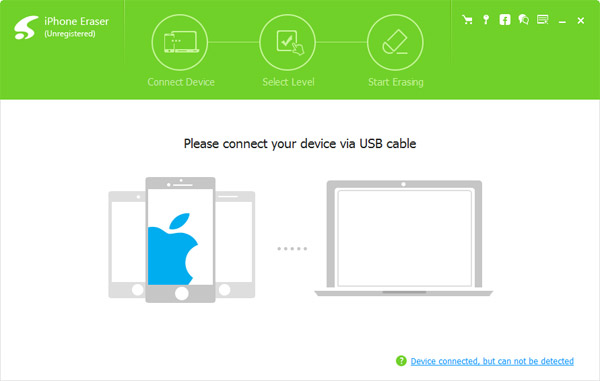
Schritt 2Entfernungslevel zum Löschen der Fotos einstellen
Wählen Sie das Level, wie die Fotos von Ihrem iPad gelöscht werden sollen. Das niedrige Level überschreibt die Daten einmal, das medium Level zwei mal und das hohe Level drei mal.
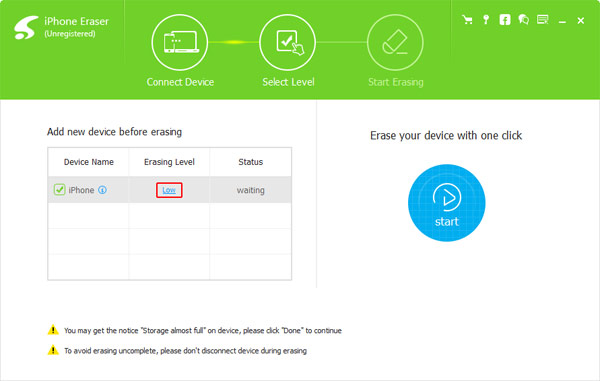
Schritt 3Löschen der Fotos vom iPad starten
Klicken Sie nun auf den Start Button, um Ihre Fotos, Musik, Video und andere Dateien von Ihrem iPad zu löschen.
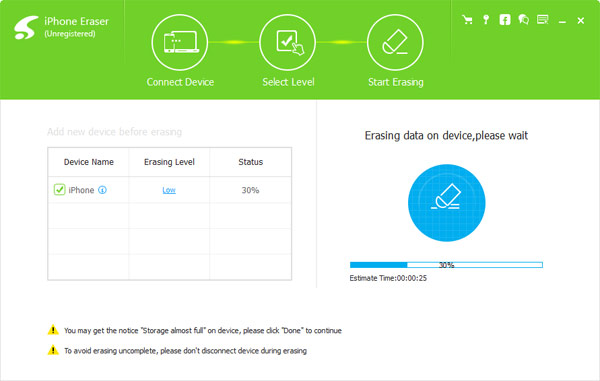
Bezüglich des Entfernungslevels ist es empfehlenswert, das niedrige Level einzustellen, wenn Sie Fotos löschen und Ihr iPhone nur optimieren möchten. Natürlich können Sie auch Apps und andere Dateien von Ihrem iPad löschen. Sogar Songs können vom iPhone entfernt werden. Laden Sie sich einfach die Testversion des Programms herunter, um herauszufinden, ob es zu Ihnen passt.
Wenn Sie Fotos von Ihrem iPad entfernen möchten, können Sie diese auch einfach in der Fotos App löschen. Sie sollten jedoch beachten, dass Apple Ihre Bilder weiterhin für 30 Tage in dem Album für gelöschte Bilder speichert, um zu verhindern, dass Sie sie doch wieder benötigen und nicht mehr finden. Wenn Sie sich sicher sind, dass Sie die Fotos löschen möchten, gehen Sie einfach auf das Album und löschen Sie den gesamten Inhalt des Albums mit den bereits entfernten Bildern. Wurden die Fotos mit iTunes synchronisiert, müssen Sie die Fotos stattdessen in iTunes löschen. Um mehr Speicherplatz auf Ihrem iPad freizumachen, ist der Tipard iPhone Eraser die beste Wahl für Sie. Sollten Sie irgendwelche Fragen zum Löschen von iPad Fotos haben, lassen Sie es mich in den Kommentaren wissen.

Haben Sie sich ein neues iPhone SE, iPhone plus gekauft und wollen Sie die Daten von Ihrem alten iPhone löschen um es auf eBay verkaufen zu können? Bei der einfach Wiederherstellung oder dem Löschvorgang mittels Zurücksetzen auf Werkseinstellungen können Ihre Dateien nicht komplett entfernt werden. Tipard iPhone Eraser ist die erste Wahl, wenn Sie alle Daten Ihres iPhone permanent löschen wollen und Ihre privaten Informationen vor Diebstahl schützen möchten. Diese Software zum Löschen Ihrer Daten vom iPhone entfernt nicht nur alle Daten zuverlässig, sondern überschreibt auch Ihren Speicherplatz mittels eines hochsicheren Verfahrens, sodass Ihre Daten unmöglich von Unbefugten wiederhergestellt werden können.
Mehr Erfahren

